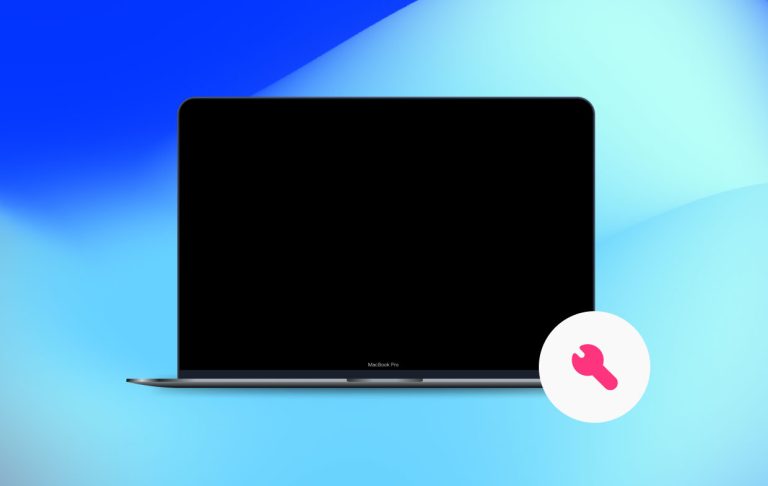
Содержание
- Почему ноутбук включается, но экран остается черным?
- Исключаем банальные причины
- Как исправить черный экран при включении ноутбука?
- Проблемы с экраном
- Проблемы с видеокартой
- Проблемы с оперативной памятью
- Проблема в цепи питания
- Проблемы с HDD или SSD
- Программные сбои
- Проблемы с драйверами видеокарты
- Конфликт между новым ПО и установленными приложениями
- Неправильные настройки в BIOS
- Заражение системы вирусами
- Когда обратиться в сервис
Ситуация, когда ноутбук включается, но его экран остается черным, — одна из пугающих для пользователя. Его сбивают с толку шум кулера, горящие индикаторы и звук запуска операционной системы — стандартные признаки включившегося устройства. Сервисный центр Skeleton расскажет, что делать, если при включении ноутбука экран черный, — чинить самому или сразу обратиться к мастеру.
Почему ноутбук включается, но экран остается черным?
Программные сбои и аппаратные неисправности — две причины, из-за которых экран остается черным при включении ноутбука. К сожалению, большинство из них невозможно устранить без помощи профессионала. Чтобы вы имели представление, в чем может быть причина, рассмотрим основные признаки поломок и способы их поиска.
Исключаем банальные причины
Прежде чем паниковать, исключите банальные проблемы — проверьте яркость экрана. Если она снижена на минимум, на дисплее будет тусклое изображение. Попробуйте увеличить яркость, нажав на функциональные клавиши F11-F12 или зажав другую комбинацию — Fn и «стрелочки» возле цифровой клавиатуры (с изображением значка яркости).

Как исправить черный экран при включении ноутбука?
Аппаратные поломки — неисправности, которые требуют восстановления или замены запчастей. Это довольна сложная работа, с которой сложно справиться без опыта и необходимых инструментов. Чтобы не навредить своей технике, ничего не разбирайте и приносите ноутбук на ремонт к мастерам.
Проблемы с экраном
Сломанный дисплей — первое, что думают, когда видят черный экран при включении ноутбука. Это может быть связано с дефектами разных запчастей:
- подсветкой экрана;
- матрица;
- шлейф между материнской платой и дисплеем.
В домашних условиях вы можете проверить, правда ли проблема связана с экраном. Попробуйте подключить внешний монитор через HDMI или VGA. Если на нем появится изображение, проблема почти наверняка заключается в дисплее.
Чтобы проверить, сломана подсветка или матрица, вам понадобится фонарик. С его помощью проверьте, видно ли изображение на экране. Поднесите фонарик к дисплею и смотрите на него под разными углами. Если изображение просматривается, то проблема с подсветкой.
Если картинки нет, то повреждена матрица или шлейф. А вот, что именно из них не работает, можно определить только после разборки и диагностики ноутбука.
Проблемы с видеокартой
Убедиться в исправности видеочипа можно таким же образом, как проверяли проблемы с дисплеем. Подключите ноутбук к внешнему монитору. Если нет изображения ни на одном из экранов, скорее всего, поломка связана с видеокартой или ее драйверами.
Проблемы с оперативной памятью
Если ноутбук шумит, но экран не горит, необходимо проверить ОЗУ. Возможно, плата «оперативки» неправильно установлена или повреждены ее модули. Чтобы проверить оперативную память, необходимо:
- выключить ноутбук и извлечь модули ОЗУ, если это возможно;
- очистить контакты;
- установить «оперативку» обратно;
- попробовать включить ноутбук.
Если у вас несколько плат ОЗУ, попробуйте запустить ноут только с одной из них.
Проблема в цепи питания
Если проблема в аккумуляторе, зарядном кабели или блоки питания, то не включиться не только экран, но и сам ноутбук. Сложнее найти причину неисправности во внутренней цепи питания. В таком случае при включении ноутбука горят индикаторы, это не гарантирует подачу питания на все запчасти устройства. Самостоятельно, без специальных приборов и должных знаний в электронике, вы не сможете найти проблемное место.
Проблемы с HDD или SSD
Если неисправен жесткий диск или твердотельный накопитель, наблюдают следующее — включен ноутбук, черный экран, операционная система не загружена. Иногда Windows загружается до логотипа производителям и на этом все.
В домашних условиях можно войти в BIOS и проверить, распознает ли система накопитель. Если его не видно, скорее всего, он вышел из строя и требует замены. Если вы не знаете, как это сделать, обратитесь к специалисту по переустановке операционной системы.

Программные сбои
Если проблем с «железом» не выявлено, переходите к поиску программных ошибок. Иногда они могут вызвать черный экран при включении. Ниже рассмотрим сбои в работе программного обеспечения (ПО), которые встречаются чаще всего.
Проблемы с драйверами видеокарты
Если драйвер установлен некорректно, попробуйте загрузить операционную систему в безопасном режиме. Нажмите F8 при старте Windows или удерживайте клавишу Shift при перезагрузке. Если изображение появляется, нужно удалить драйверы и переустановить заново в безопасном режиме.
Конфликт между новым ПО и установленными приложениями
Если устанавливаете новую версию операционной системы, обновите драйвера. Так, вы исключите возможные конфликты между новым системным ПО и старыми программными компонентами. Когда они вступают в конфликт, это может привести к черному экрану. В таких случаях помогает либо удаление последних обновлений в безопасном режиме, либо восстановление системы через точку отката.
Неправильные настройки в BIOS
Как уже говорилось выше, когда ноутбук не запускается, черный экран может быть связан со сбоями в BIOS. Чтобы устранить их, можно сбросить BIOS до заводских настроек. Это можно сделать через меню BIOS или с извлечением батарейки CMOS на материнской плате.
Заражение системы вирусами
Вредоносное ПО — еще одна причина, почему экран черный на компьютере. Вирусы мешают загрузке операционной системы и блокирует запуск графической оболочки Windows. В таком случае нужно переустановить ПО.
Когда обратиться в сервис
Как видите, за неимением опыта в восстановлении «железа» и переустановки ОС, вы не сможете помочь своей технике. Вам нужно обратиться в сервисный центр Skeleton, если ноутбук включается, но экран черный. Мастера найдут причину неисправности, а затем отремонтируют или заменят поврежденные запчасти.
Почему мы
"Зубастый сервис" более ХХ лет опыта, мы видели все!
Только квалифицированные кадры. Знания и опыт работы наших специалистов позволяет им справляться с любыми, в том числе неординарными задачами.
Ремонтируем, как для себя.
Дорожим своей репутацией и Вашей техникой. Оснащение по промышленным стандартам каждой рабочей зоны и каждого рабочего места.
Работаем с самыми крупными ритейлерами.
Алло, Эпицентр, Комфи, Розетка и др доверяют нам гарантийное обслуживание своей техники.
Прозрачный сервис.
Клиенты и коллеги могут наблюдать за рабочим процессом.




